آموزش جامع وبمستر تولز جديد
معمولا كساني به سراغ استفاده از وبمستر تولز ميروند كه مي خواهند سايتشان را بهينهسازي كنند و از آمار بازديد سايت رضايت چنداني ندارند. البته وبمستران و صاحبان سايت، ميتوانند با صرف كمي زمان در گوگل، به موفقيت دست پيدا كنند؛ اما مشكل اين است كه اين روشها زمان بر و پرهزينه است و به محض آنكه از پرداخت هزينهها دست بكشيد، اثرشان را از دست ميدهند. در عوض، اگر نمي توانيد روي مبالغ هنگفت سرمايهگذاري كنيد، بهتر است تلاش و تمركزتان روي بالا بردن ارگانيك ترافيك سايت از طريق سئو باشد و از راهنماي وبمستر تولز كمك بگيريد تا متوجه شويد رشد شما از چه طريقي حاصل ميشود. خوشبختانه گوگل براي آنكه نشان بدهد سايت را چگونه ارزيابي ميكند، ابزاري ساده در اختيار شما گذاشته است.
وبمستر تولز يا سرچ كنسول گوگل چيست؟
GSC يا (Google Search Console) كه در گذشته با نام گوگل وبمستر تولز شناخته ميشد، پلتفرم رايگان گوگل براي صاحبان وبسايتها است. كساني كه از اين پلتفرم استفاده ميكنند، قادر به نظارت بر روي عملكرد وبسايت خود هستند تا آن را بهبود بخشند. اين پلتفرم ممكن است كمي سردرگم كننده باشد، اما در اين مطلب از آموزش گوگل سرچ كنسول با شيوه كار آن آشنا خواهيد شد. در گوگل سرچ كنسول ميتوانيد دامنههايي كه به شما ارجاع يافتهاند (Backlinks) را مشاهده كنيد، عملكردهاي نسخه موبايلي و حالت ريسپانسيو سايت خود را بررسي كنيد، نتايج جستجوهاي مرتبط با سايت را ببيند و ترافيكي كه هر صفحه و هر يك از عبارات در سايت به خود اختصاص دادهاند، محاسبه كنيد. در سرچ كنسول گوگل ميتوانيد خطاهايي كه هر صفحه از وبسايت شما ممكن است ايجاد كند را ببينيد. اين خطاها مربوط به ايندكس (Index) شدن صفحات در ديتابيسهاي گوگل هستند و براي سئو مضر خواهند بود. ميتوانيد يك نقشه سايت يا (Sitemap) ايجاد كرده و به رباتهاي گوگل در ايندكس كردن بهتر و سريعتر سايت خود كمك كنيد. همچنين ميتوانيد يك فايل دسترسي ربات يا (robotsx.txt) ايجاد كنيد يا فايل از پيش ساخته خود را اعتبارسنجي كنيد.
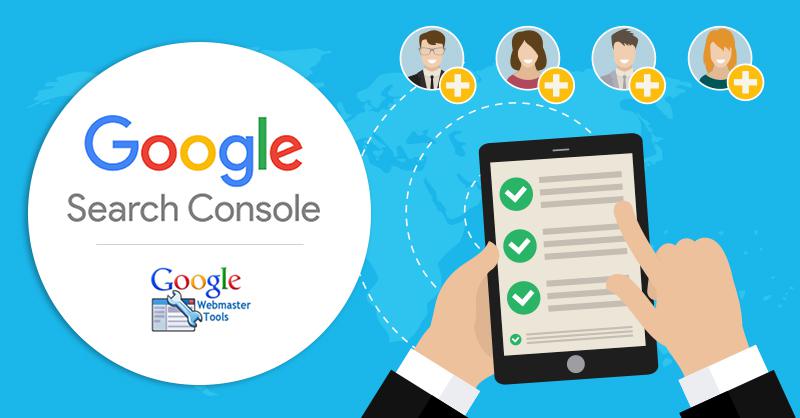
آموزش بخش هاي مختلف سرچ كنسول جديد
در اين بخش از آموزش گام به گام گوگل وبمستر به معرفي بخشهاي مختلف و ابزارهاي گوگل سرچ كنسول ميپردازيم.
1- بخش OVERVIEW
پس از اين كه بخش ثبت سايت را به اتمام رسانديد، زمان نگاه كردن به ابزارهاي گوگل سرچ كنسول است. در گوگل سرچ كنسول جديد و در سمت چپ نمايشگر گزينههاي متعددي را مشاهده خواهيد كرد.
بخشهايي همانند overview ، coverage ، Sitemaps ، Mobile Usability و ديگر گزينههايي كه به مرور به آنها ميپردازيم.
اولين گزينه بخش Overview است.
در اين بخش با بخشهاي زير روبهرو خواهيم شد:
• باكس Performance
• باكس Coverage
• باكس Enhancements
هريك از اين باكسها مواردي را به ما نشان ميدهند كه در اين بخش از آموزش گوگل سرچ كنسول به آنها ميپردازيم.
باكس Performance
در قسمت performance ميتوان دريافت كه يك صفحه يا يك كيورد خاص به چه دليلي در گوگل امتياز آورده است. در نسخه قديمي گوگل سرچ كنسول ميتوانستيم ماكسيموم، يك بازه ۹۰ روزه را ببينيم، در حالي كه در نسخه جديد ميتوان تا ۱۶ ماه را در اين قسمت مشاهده كرد.
به خاطر داشته باشيد كه اين دادهها از همان روزي كه حساب خود را در گوگل سرچ كنسول مطابق با آموزش گوگل وبمستر ايجاد كرديد، محاسبه خواهند شد.
اگر بخش performance را به صورت منظم و روزانه بررسي كنيد، ميتوانيد صفحاتي كه نياز به توجه يا بهينهسازي دارند را شناسايي كنيد.
در اين بخش فهرستي را مشاهده ميكنيد كه در بالاي آن عبارات « queries (عبارات) «pages (صفحات)»، « Countries (كشورها) و «devices (دستگاهها)» را مشاهده ميكنيد. در اين قسمت از آموزش گوگل سرچ كنسول، به بررسي هريك از اين عبارات ميپردازيم:
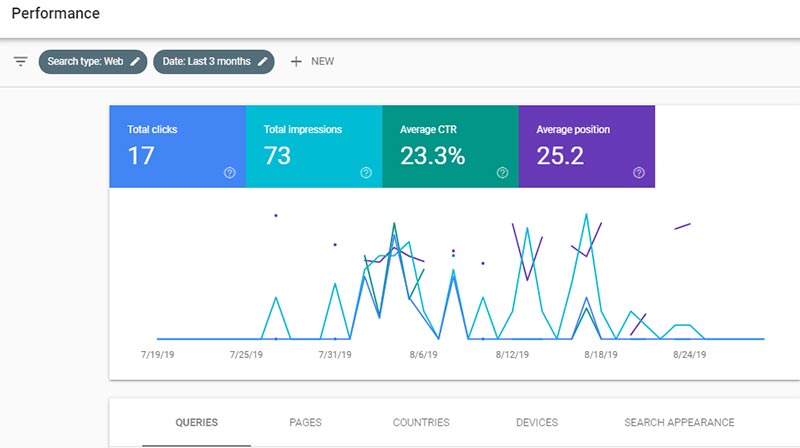
• بخش Queries
در بخش عبارت، كيوردها يا عباراتي كه در گوگل جستجو شدهاند و به وبسايت شما ختم شدهاند را مشاهده ميكنيد. در اين قسمت سه بخش وجود دارند:
• Query : ميتوانيد عبارات و كلمه كليدي را در اينجا ببينيد. به اين قسمت توجه زيادي داشته باشيد، چرا كه ميتوانيد دريابيد چه كليدواژههايي از سايت شما توانستهاند مخاطب بيشتري را به سايت بكشند.
• Clicks : اين قسمت شامل اعدادي است كه نشان ميدهد روي هر عبارت يا كيورد كه در قسمت query وجود دارد، چند مرتبه كليك شده تا بازديدكننده را به سايت شما هدايت كند.
• Impression : اين قسمت شامل اعدادي است كه با بخش كليك تفاوت دارد. در بخش impressions تعداد دفعاتي كه سايت شما با جستجوي هر يك از اين عبارات يا كيوردها در مرورگر بازديدكننده و از طريق موتور جستجوي گوگل پديدار شده است، محاسبه ميشود. توجه داشته باشيد كه بازديد كننده اگر با كليك وارد سايت شما شود يك كليك محسوب خواهد شد. اگر مخاطب از طريق يك عبارت/كيورد وارد سايت شود، گزينه بازگشت را بزند و مجددا از طريق همان عبارت/كيورد وارد سايت شود، باز هم يك كليك محسوب خواهد شد.
• بخش Pages
در اين قسمت صفحات وبسايت خود را مشاهده ميكنيد و با استفاده از اين آموزش سرچ كنسول جديد، ميتوانيد دريابيد كه هر صفحه چه ميزان بازديد دارد يا چه صفحاتي از سايت شما توانسته مخاطب بيشتري را به سايت بكشاند. اين بخش نيز شامل دو قسمت است:
• Clicks: تعداد دفعاتي كه بازديد كنندگان از طريق موتور جستجوي گوگل سايت شما را يافتهاند و بر روي لينك يك صفحه خاص كليك كردهاند.
• Impression: تعداد دفعاتي كه لينك صفحه مورد نظر، در نتايج گوگل پديدار شده است، اما لزوما كاربر به روي آن كليك نكرده است.
• بخش Countries
در اين باكس ميتوانيد دريابيد كه سايت شما بيشتر در چه كشورهايي ديده شده است و بازديدكنندگان شما از چه كشورهايي وارد شدهاند. اين قسمت نيز شامل گزينه هاي Clicks و Impressions است كه همانند بالا هستند. يعني كه سايت شما در نتايج گوگل بازديدكنندگان هر كشور چند مرتبه پديدار شده و چند مرتبه بازديدكنندگان بر روي آن كليك كردهاند.
• بخش Devices
اين قسمت مربوط به دستگاههايي است كه سايت شما در نتايج گوگل جستجو شده توسط آن پديدار شده است. دستگاههايي كه عموما در اين قسمت نمايش داده ميشوند عبارتند از:
• Desktop- كه شامل لپ تاپ و كامپيوترهاي روميزي و خانگي ميشود.
• Mobile- همه دستگاههاي موبايلي (اندرويد، آي او اس، بلك بري و ...)
• Tablet- همه تبلتهايي كه موجود هستند (آيپد، اندرويدي و ...)
اين قسمت نيز شامل دو بخش Clicks و Impression است كه همانند گزينههاي ديگر است.
در اين قسمت از آموزش گوگل سرچ كنسول به ۴ بخش performance ميپردازيم كه آمار كلي سايت را به ما نشان ميدهند.
Total Clicks:
در اين قسمت مجموع كليكهايي كه به ورود به سايت شما ختم شده است نمايان ميشود. توجه داشته باشيد كه اين اعداد تمام كليكهايي هستند كه از بخشهاي device، Countries، pages و queries به سايت شما وارد شدهاند.
Total Impressions:
مجموع دفعاتي كه سايت شما در نتايج گوگل ظاهر شده است. تمامي كيوردها، عبارات و … در اين بخش شامل شدهاند.
Average CTR :
CTR يا Click Through Rate درصد افرادي را نشان ميدهد كه از نتايج جستجوي گوگل به سايت آمدهاند. بديهي است كه درصد بالاتر يعني افراد بيشتر.
اگرچه ميتوانيد كارهايي را براي افزايش CTR انجام بدهيد. براي مثال، ميتوانيد بخش meta description هر صفحه را بازنويسي كنيد تا توجه بيشتري را به خود جلب كند و كاربر را به سايت بكشاند. زماني كه توضيح سايت شما نسبت به ديگر نتايج گوگل متمايز باشد، افراد علاقه بيشتري به كليك كردن و وارد شدن به سايت خواهند داشت.
توجه داشته باشيد كه اگر در نتايج صفحه اول گوگل قرار نداشته باشيد، نميتوانيد در بالا بردن اين عدد تاثير چشمگيري بگذاريد. براي اين منظور بايد گزينههاي ديگر را تغيير دهيد تا بتوانيد رنكينگ بالاتري به دست آوريد.
Average Position :
اين بخش نشان ميدهد كه ميانگين رنكينگ يك كيورد خاص يا يك صفحه در بازه زماني انتخاب شده چگونه است. البته كه اين جايگاه هميشه قابل اعتماد نيست، چرا كه هر بازديد كننده نتايج گوناگون و مختلفي را خواهد ديد. طبق گفته گوگل، رباتهاي اين كمپاني به مرور، درك بهتري از آنچه كه مناسب هر بازديدكننده است به دست خواهند آورد.
2- باكس COVERAGE در وبمستر تولز
بخش تكنيكي و در عين حال بسيار ارزشمندي كه در اين آموزش سرچ كنسول جديد به آن ميپردازيم، تب Index Coverage است. اين بخش نشان ميدهد كه چه تعداد از صفحات سايت شما تا پيش از آپديت در ديتابيس گوگل ايندكس شده است. همچنان در اين بخش ميتوانيد گزارشي از خطاها يا مشكلاتي كه گوگل براي ايندكس كردن درست صفحات سايت با آن رو به شده است را مشاهده كنيد.
پيشنهاد ميكنيم كه اين قسمت را به صورت منظم و روزانه بررسي كنيد تا مشكلاتي كه گوگل در سايت شما پيدا كرده است را دريابيد. اگرچه، زماني كه گوگل خطايي را در ايندكس كردن سايت شما پيدا كند از طريق ايميل به شما اطلاع ميدهد.
اين خطاها عموما زماني ايجاد ميشوند كه براي مثال، يك صفحه به درستي ريدايركت نشده باشد يا رباتهاي گوگل كدهاي شكسته يا اشتباهي را در قالب سايت شما پيدا كرده باشند.
زماني كه بر روي لينك اين خطاها كليك كنيد، ميتوانيد بررسي عميقتري انجام دهيد و ببينيد كه يك URL خاص چگونه تحت تاثير اين خطا قرار گرفته است. زماني كه اين خطا را بررسي كرده و آن را رفع كرديد، ميتوانيد با زدن گزينه Validate Fix از گوگل بخواهيد كه مجددا اين لينك را بررسي كرده و آن را به درستي ايندكس كند.
در تمامي مطالب مرتبط با آموزش گوگل سرچ كنسول توصيه ميشود كه هنگام بررسي گزارش بخش Coverage به اين نكات توجه كنيد:
• اگر به صورت منظم محتواي جديدي مينويسيد، تعداد صفحات ايندكس شده توسط گوگل افزايش مييابند كه اين دو موضوع مهم را ميرساند:
– گوگل ميتواند سايت و تمامي صفحات شما را ايندكس كند.
–ميتوانيد با اضافه كردن محتواي بيشتر، سايت خود را «Alive ( فعال)» نگاه داريد.
• اگر صفحات ايندكس شده شما ناگهان كاهش يافت بايد حتما بررسي عميقي انجام بدهيد. اين يعني كه گوگل نميتواند سايت شما را ايندكس كند و چيزي رباتهاي گوگل را از دسترسي محروم كرده است. حال ممكن است مشكل در فايل robots.txt باشد يا مشكلات ديگري در سرور وجود داشته باشد.
• بالا رفتگي ناگهاني (و غيرمنتظره) در گراف گزارشهاي سايت ميتواند معني مشكلاتي از جمله محتواي تكراري را داشته باشد. (براي مثال در هر دو نسخه www و non-www و آدرسهاي Canonical) همچنين مشكلاتي از قبيل صفحات توليد شده خودكار يا حتي هك نيز ميتواند در اين دسته قرار بگيرد.
همواره در مقالات آموزش سرچ كنسول جديد گوگل پيشنهاد ميشود كه اين بخش را زير نظر بگيريد و خطاها و اخطاريههاي آن را در سريعترين زمان ممكن برطرف كنيد تا سئو سايت شما آسيب نبيند.
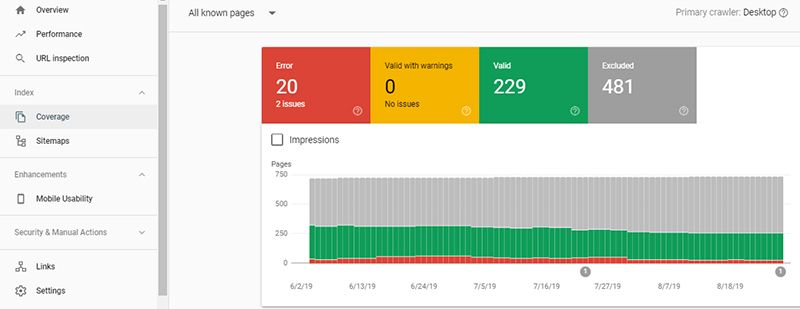
3- بخش URL INSPECTION در وبمستر تولز
اين بخش به تازگي از گوگل وبمستر تولز نسخه قديمي به سرچ كنسول جديد انتقال داده شده است و اكنون در معرض استفاده همگان قرار دارد.
ابزار URL inspection به شما اجازه ميدهد تا يك آدرس اينترنتي خاص از وبسايت خود را بررسي كنيد تا بفهميد كه گوگل اين صفحه را چگونه ميبيند. به گفته گوگل: «اين ابزار جزئيات دقيقي پيرامون Crawlها، ايندكسها و اطلاعات بسيار مهم از صفحات شما را مستقيما از ديتابيس گوگل ايندكس نمايش خواهد داد.»
اين ابزار آخرين تاريخي كه موتور جستجوي گوگل در اين url، crawl(خزيدن) كرده را نشان ميدهد، وضعيت crawl را بيان ميكند كه شامل خطا يا نواقص در ايندكس كردن صفحه يا آدرسهاي canonical سايت خواهد بود.
با استفاده از اين ابزار ميتوانيد بفهميد كه آيا يك صفحه به درستي ايندكس شده است؟ و آيا خطايي در AMP رخ داده است؟
به منظور استفاده از URL inspection بر روي گزينهاي كه علامت ذرهبين دارد كليد كنيد. آدرس مورد نظر از سايت خود را وارد كنيد و منتظر بمانيد. اگر با پيغام URL is on Google مواجه شديد يعني كه صفحه مورد نظر شما ايندكس شده و مشكلي ندارد. اما اگر پيغام URL is not on Google روبهرو شديد يعني كه مشكلي در ايندكس صفحه شما وجود دارد و بايد آن را بررسي كنيد. از آنجايي كه اين مطلب آموزش گوگل سرچ كنسول است و بايد كامل باشد دو نكته را بيان ميكنيم:
1. ممكن است يك صفحه را به تازگي ايجاد كرده يا محتواي آن را به تازگي نوشته باشيد. در اين مواقع شايد ايندكس كردن اندكي زمان ببرد. براي كمك به گوگل در ايندكس سريعتر ميتوانيد URL را در URL inspection وارد كنيد و گزينه Request Indexing را بزنيد. گوگل براي بازديد از صفحه خواهد آمد و چند ساعت يا چند روز ديگر صفحه شما ايندكس خواهد شد. اين كار را براي آدرسهايي كه ممكن است تغيير كرده باشند نيز ميتوانيد انجام دهيد.
2. آدرس canonical در بعضي از وبسايتها با “/” تمام ميشود، پس براي ديدن نتيجه در URL inspection بايد اين علامت را در انتهاي URL قرار بدهيد.
براي مثال https://www.example.com/new-page ممكن است ايندكس نشده باشد و با وارد كردن آدرس به صورت «https://www.example.com/new-page/» نتيجه ايندكس شده را خواهيد ديد.
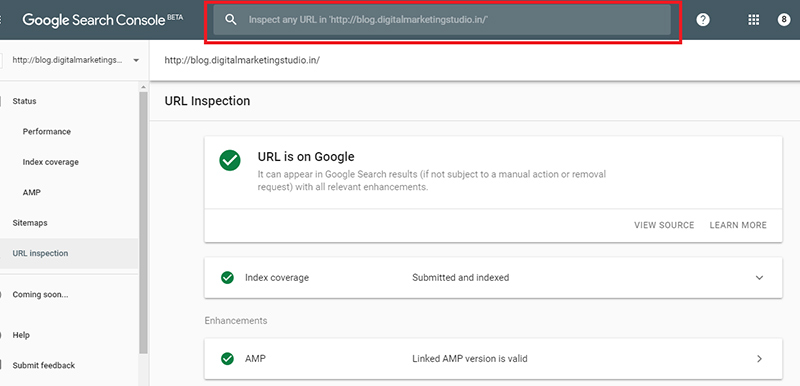
3- بخش SITEMAPS در وبمستر تولز
Sitemap يك فايل از نوع xml است كه همانند يك نقشه راه عمل ميكند كه صفحات و پستهاي مهم وبسايت را نمايش ميدهد. اين فايل الزامي نيست اما حضور آن به ايندكس شدن بهتر صفحات وبسايت كمك خواهد كرد.
با استفاده از بخش XML sitemap ميتوانيد به گوگل بگوييد كه نقشه سايت شما در كجا قرار دارد.
در تمام بلاگهاي آموزش كامل گوگل وبمستر تولز پيشنهاد ميشود كه نقشه سايت در گوگل سرچ كنسول ثبت شود. علاوه بر آن در اين بخش ميتوانيد به سرعت خطاهايي كه نقشه سايت ايجاد ميكند را ببينيد و براي مثال صفحاتي كه ايندكس نميشوند را دريابيد.
به منظور ثبت نقشه سايت در گوگل كنسول بايد ابتدا يك فايل نقشه سايت به صورت sitemap.xml ايجاد كنيد. اگر وبسايت شما وردپرسي است، ميتوانيد از افزونههايي همچون Yoast Seo و All in one seo pack يا ديگر ابزاري كه براي ساخت نقشه سايت وردپرسي در دسترس هستند استفاده كنيد.
روي گزينه sitemaps كليك كنيد و آدرس بخشي كه نقشه سايت در آن قرار گرفته است را وارد كنيد.
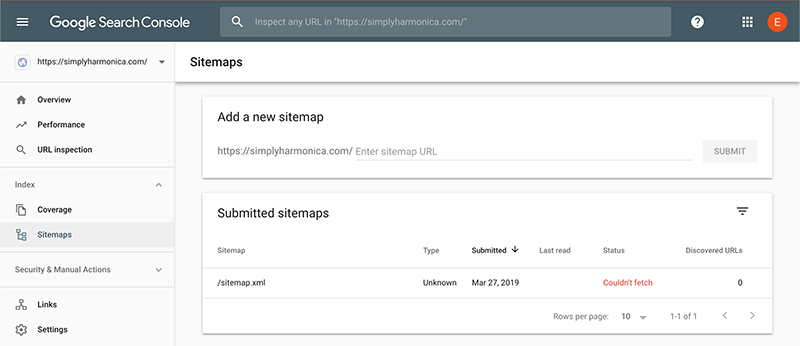
4- MOBILE USABILITY در وبمستر تولز
بخش mobile usability در آموزش گوگل سرچ كنسول مسائل مرتبط با دسترسي به صفحات وبسايت شما از طريق موبايل را شامل ميشود. از آنجايي كه استفاده از موبايل روز به روز در حال افزايش است پيشنهاد ميكنيم كه اين بخش را به صورت منظم بررسي كنيد. اگر سايت شما با موبايل سازگار نباشد (mobile friendly) بسياري از بازديدكنندگان خود را از دست خواهيد داد.
5- بخش LINKS در وبمستر تولز
در بخش links ميتوان دريافت كه چه تعداد لينك از سايتهاي ديگر به سايت ما ميرسد. علاوه بر اين، ميتوانيد ببينيد كه چه وبسايتهايي به شما لينك دادهاند، چه تعداد لينك از اين وبسايتها دريافت كردهايد و در نهايت، چه عبارات يا كيوردهايي بيشترين لينك به وبسايت را دريافت كردهاند. اين اطلاعات ارزش بسيار بالايي دارند چرا كه لينكها همچنان مهمترين جزو سئو هستند.
اين بخش به چهار قسمت تقسيم شده است:
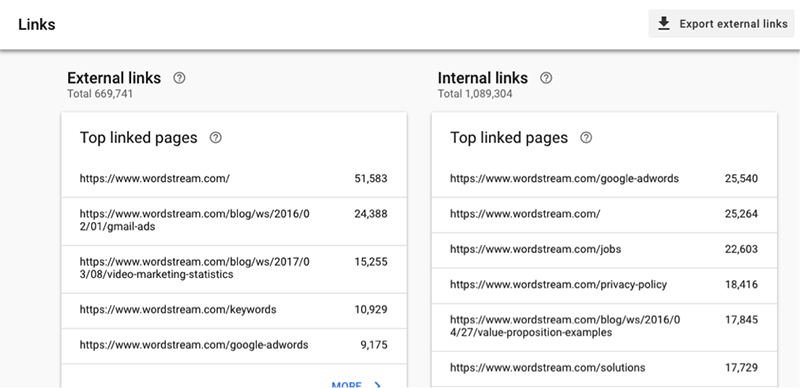
1. External Links
شامل لينكهايي است كه وبسايتهاي ديگر به شما دادهاند. براي مثال يك مقاله با اين لينك (https://example.com/some-aticle/) در وبسايت شما وجود دارد. سايت ديگري اين مقاله را كاربردي ديده و آن را در سايت خود بازنشر يا بازنويسي ميكند و لينك اين مقاله در وبسايت شما را در متن خود فرار ميدهد. بدين صورت شما يك لينك خارجي (External link) به دست آوردهايد.
2. Internal Links
در اين بخش ميتوانيد ببينيد كه كدام صفحات و پستهاي شما بيشترين تعداد لينك را به سايت خودتان دارند. براي مثال يك مقاله با لينك (https://example.com/come-content) داريد كه در بخشي از آن، يك واژه را به مقالهاي با لينك (https://example.com/some-another-content) لينك ميكنيد.
بررسي اين بخش اهميت زيادي دارد، چرا كه گوگل ميتواند با توجه به لينكهايي كه ميدهيد، بفهمد كه سايت شما بيشتر روي چه نوع موضوعاتي تمركز دارد.
3. Top Linking Sites
در اين باكس ميتوانيد سايتهايي را ببينيد كه بيشترين لينك را به شما دادهاند. هرچه تعداد سايتهاي اين باكس بيشتر باشد، سئوي شما مثبتتر است.
4. Top Linking Text
اين باكس مربوط به عبارات/كيوردهايي است كه ما با استفاده از آنها به يك مطلب ديگر در سايت خود لينك دادهايم. همچنين سايتهاي ديگر نيز با استفاده از اين كيوردها به شما لينك ميدهند كه ميتوانيد در اين باكس آنها را نيز مشاهده كنيد.
به خاطر داشته باشيد كه با كليك كردن بر روي هريك از اين قسمتها ميتوانيد گزارش كاملي از آن به دست بياوريد. ميتوانيد وارد صفحات وبسايت خود يا وبسايتهايي كه به شما لينك دادهاند بشويد.
6- بخش MANUAL ACTIONS در وبمستر تولز
در اين قسمت از آموزش سرچ كنسول گوگل يكي از مواردي را كه وبمستران تمايل دارند خالي باشد معرفي ميكنيم.
اگر سايت شما توسط گوگل جريمه شده باشد، اطلاعاتي درباره جريمه گوگل، در اين بخش ارائه خواهد شد. چنانچه سايت شما به واسطه يك اقدام متاثر شده باشد، يك پيام ايميلي دريافت خواهيد كرد.
مواردي كه منجر به جريمه از طرف گوگل ميشوند، عبارتند از:
• لينكهاي غيرطبيعي/ خريد بك لينك از دريافت لينك به صورت غيرطبيعي يا خريد بك لينك كه به آن سئوي سياه ميگويند خودداري كنيد. بسياري از وبمستران در اولين روزهاي تاسيس وبسايت خود بك لينك ميخرند. رباتهاي گوگل وقتي ميبينند كه شما در اولين روزهاي شروع كار خود فرضا ۱۰۰ لينك داريد، بدون ترديد ميفهمند كه شما بك لينك خريدهايد و شما را جريمه ميكنند. سعي كنيد لينكهايي به دست بياوريد كه مرتبط با موضوع و وبسايت شما باشند تا براي خواننده ارزشمند تلقي شود.
• هك شدهايد در اين قسمت ممكن است پيامي مبني بر هك توسط شخص سومي دريافت كنيد. گوگل برچسب هك به سايت شما ميزند و رنكينگ شما را كاهش خواهد داد.
• شما چيزي را از گوگل مخفي ميكند اگر كارهاي غيرقانوني انجام بدهيد (براي مثال بازديدكنندگان را فريب بدهيد) يا از ريدايركتهاي نادرست (براي مخفي كردن يك URL خاص استفاده كنيد) از قوانين و مقررات گوگل تخطي كردهايد و با جريمه روبهرو خواهيد شد.
• اسپم داريد استفاده از اسكريپتهاي توليد خودكار محتوا، محتواي تكراري يا محتواي ديگران باعث ميشود كه گوگل شما را در بلك ليست خود قرار دهد.
• ممكن است در ساختار علامت گذاري وبسايت خود مشكلاتي داشته باشيد. براي مثال قسمتهاي زيادي از يك متن را مارك اپ كنيد و از كدهاي ريچ اسنيپت (Rich Snippet) بيش از حد استفاده كنيد. توجه داشته باشيد كه ممكن است رباتهاي گوگل اين عمل را اسپم تشخيص دهند. پس محتواي مهم را مارك آپ كنيد، چرا كه هر محتوايي مهم نيست.
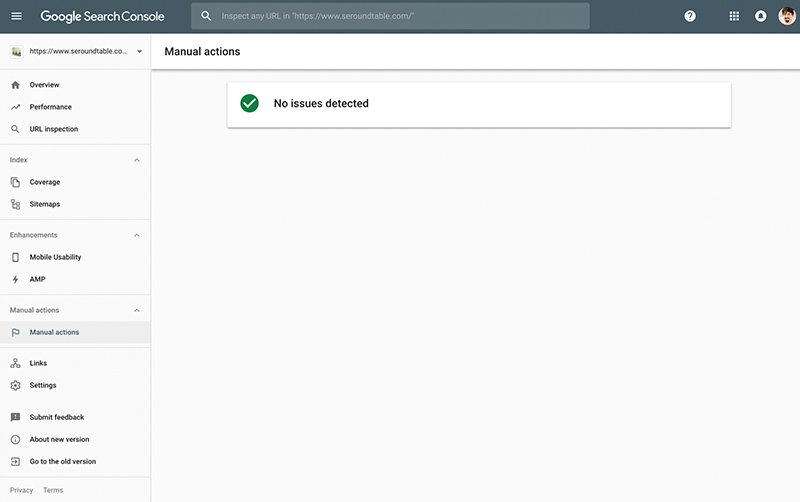
7- بخش AMP در وبمستر تولز
زير قسمت coverage تب AMP وجود دارد. AMP خلاصه Accelerated Mobile Pages (صفحات موبايلي پرسرعت) است. اگر براي وبسايت خود AMP قرار دادهايد ميتوانيد خطاهاي احتمالي را در اين قسمت ببينيد.
با كليك بر روي اين گزينه چارتي ميبينيد كه خطاها در آن قرار داده شدهاند. با كليك بر روي هريك از اين موارد، ميتوانيد URLهايي كه از اين خطا تاثير پذيرفتهاند را مشاهده كنيد.
اگر خطايي را در اين قسمت برطرف كردهايد با استفاد از گزينه validate در بخش index سرچ كنسول ميتوانيد به گوگل درخواست بررسي مجدد بدهيد.
چرا به استفاده از وبمستر تولز نياز داريم؟
اگر به دنبال بهينهسازي سايت هستيد و ميخواهيد عملكردتان را در گوگل بهبود ببخشيد، بهترين راه اين است كه از قوانين گوگل پيروي كنيد و به پيشنهادهاي گوگل عمل كنيد. وبمستر تولز به شما كمك مي كند بدون هدر دادن وقت، بهترين گزارشها و كاملترين آمارهاي مربوط به سايت را دريافت كنيد.
مزاياي استفاده از گوگل وبمستر تولز
1. ارائه امارهايي كه به افزايش رتبه سئو سايت شما كمك ميكند؛
2. بالا بردن نرخ CTR و افزايش فروش؛
3. اطمينان از دسترسي داشتن گوگل به بخشهاي مختلف سايت؛
4. پست مطالب جديد و اطمينان از كراول شدن آن توسط گوگل؛
5. حذف صفحاتي كه ارور دارند و از دسترس خارج كردن مطالبي كه موجب كسر امتياز شما در گوگل ميشوند؛
6. رفع ارورها و مشكلات امنيتي سايت مانند اسپمها وmalware؛
7. ارزيابي سايت از طريق معيارهاي گوگل و برنامهريزي براي رفع نواقص؛
8. يافتن عبارات جستجو شده كه ترافيك بيشتري براي سايت شما فراهم ميكند؛
9. شناختن سايتهايي كه به شما لينك ميدهند؛
10. قابلاستفاده بودن سايت از طريق موبايل؛
11. بررسي چگونگي نمايش اطلاعاتي مانند فروش محصول و… سايت شما در گوگل؛
12. به حداقل رساندن خطاهاي سايت؛
13. مطلعشدن از خطاهاي جديد سايت در قسمت News and Important؛
14. فعال كردن گزينه ارسال notificationكه شامل گزارش خطا و ... است.
چند اقدام مهم قبل از استفاده از گوگل وبمستر تولز
1. تعيين دامنه اصلي سايت
اگر سايت شما SSL يا https داشته باشد، ممكن است با چند نوع URL مختلف شناسايي شويد. بنابراين بايد دامنه اصلي را تعيين كنيد. انتخاب دامنه اصلي موضوع مهمي است، چون اگر اين كار را انجام ندهيد، چهار نسخه از سايت شما ايجاد ميشود و اين بدين معني است كه هر چهار سايت در حال توليد يك محتوا هستند و اين يعني تخلفي كه از جانب گوگل نابخشودني است و به سئو سايت شما ضرر ميرساند. بهتر است نسخه https و بدون www را انتخاب كنيد، چون علاوه بر اينكه ظاهر امنتري دارد، آدرس سايتتان را كوتاهتر ميكند. سپس وارد قسمت preferred domain ميشويد. گزينههاي مختلفي براي شما وجود دارد:
• هيچ دامنه اصلياي را انتخاب نميكند؛
•
قرار دادن دامنه اصلي بر روي URL با www و پروتكل http
• قرار دادن دامنه اصلي بدون URL با www و پروتكل http
• قرار دادن دامنه اصلي بر روي URL با www و پروتكل https
• قرار دادن دامنه اصلي بر روي URL بدون www و پروتكل https
طبق توصيههاي راهنماي وبمستر تولز، گزينه اول انتخاب خوبي نيست و بهتر است به سراغ گزينههاي ديگر برويد. در صورت انتخاب گزينه يك، سايت شما توسط گوگل پنالتي ميشود و ارزش بك لينكها بين ۲ يا ۴ سايت پخش ميشود.
بهتر است از دامنه غيراصلي خود، به دامنه اصلي ري دايركت ۳۰۱بدهيد تا اگر كاربران اشتباهي آدرس شما را با wwwوارد ميكنند، URLبدون wwwشما را در نوار آدرس ببينند كه براي UXو سئو سايت شما مناسب باشد.
2. تعيين Internal Targeting
اگر به گوگل وبمستر تولز بگوييد كه كشور مورد هدف شما كجاست، آمارهاي جالبي به شما ارائه ميدهد. اگر دامنه محلي مانند irيا ukيا usداشته باشيد، گوگل متوجه خواهد شد، اما اگر دامنههاي ديگري مانند .net يا
.org يا .com داشته باشيد، بايد اين موضوع را به گوگل اطلاع بدهيد.
نقشه سايت (SITE MAP) چيست؟
نقشه سايت يا Site map مدلي از محتواي وبسايت است كه براي كمك به كاربران و موتورهاي جستجو طراحي شده است تا بتوانند بهتر محتواي سايت را بررسي كنند. نقشه سايت ميتواند يك ليست به صورت سلسله مراتب باشد كه لينكها و صفحات وبسايت را شامل ميشود، چارتهاي سازماني را نشان ميدهد و اسنادي با فرمت XML در آن وجود دارد كه دستورالعمل رباتهاي گوگل و ديگر موتورهاي جستجوگر در آنها قرار ميگيرد. پس از اين كه سايت خود را طراحي و راهاندازي كرديد، نياز است تا يك نقشه سايت به صورت sitemap.xml ايجاد كنيد. پس از اين كار در قسمت submit a sitemap در ابزار گوگل نشاني نقشه سايت را كه عموما به صورت https://www.example.com/sitemap.xml است را درج كنيد. رباتهاي گوگل براي بررسي صفحه مورد نظر به وبسايت شما سر مي زنند و به مرور سايت شما در گوگل قرار ميگيرد.
جمعبندي
در اين مطلب، آموزش كار با گوگل سرچ كنسول و اهميت اين ابزار گوگل را براي شما توضيح داديم. اگر ميخواهيد يك وبمستر موفق باشيد و سايت شما پيشرفت خوبي داشته باشد، لازم است كه از اين ابزار گوگل استفاده كنيد. با بررسي روزانه قسمتهاي مختلف اين ابزار ميتوانيد بفهميد كه سايت شما چه ميزان پيشرفت داشته يا چه خطاهايي در ايندكس شدن آن توسط گوگل رخ داده است. ميتوانيد لينكهاي سايت خود را بررسي كنيد و ببينيد كه چه سايتهايي به شما لينك دادهاند. بسياري از افراد از اينكه بعضي از سايتهاي بزرگ به آنها لينك دادهاند شوكه خواهند شد. از آنجايي كه استفاده از موبايل براي وبگردي همهگير شده است و روزافزون است، ابزار گوگل وبمستر ميتواند گزينه مناسبي براي مانيتورينگ عملكرد وبسايت شما در موبايل باشد.

 آموزش كامل سرچ كنسول جديد گوگل ( وبمستر تولز سابق )
آموزش كامل سرچ كنسول جديد گوگل ( وبمستر تولز سابق )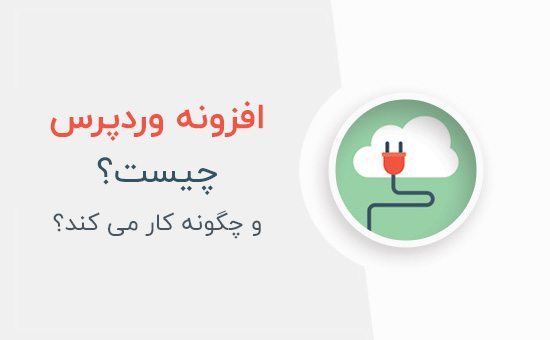 افزونه وردپرس چيست؟ و چگونه كار مي كند؟
افزونه وردپرس چيست؟ و چگونه كار مي كند؟